自訂工作項目類型的 Web 版面設定 (繼承程式)
Azure DevOps Services | Azure DevOps Server 2022 - Azure DevOps Server 2019
工作專案是規劃和追蹤工作的骨幹。 因此,您會想要確定每個工作項目類型 (WIT) 都會追蹤小組所需的數據。
重要
繼承程式模型可供設定為支援它的專案使用。 如果您使用較舊的集合,請檢查進程模型相容性。 如果您的內部部署集合設定為使用內部部署 XML 進程模型,您只能使用該進程模型來自定義工作追蹤體驗。 如需詳細資訊,請參閱 選擇專案集合的進程模型。
若要支援您的工作追蹤需求,您可以自定義每個 WIT 來新增自定義群組,以收集您在一般區段下新增的自定義欄位。 您可以將邏輯相關的群組和 HTML 欄位放在窗體內的個別頁面上,以將表單中的任何頁面雜亂降到最低,以組織表單。
例如,下列表單顯示已新增兩個自定義頁面: 影響 和 風險降低。 此外,已將數個新的群組和字段新增至 [詳細數據] 頁面。
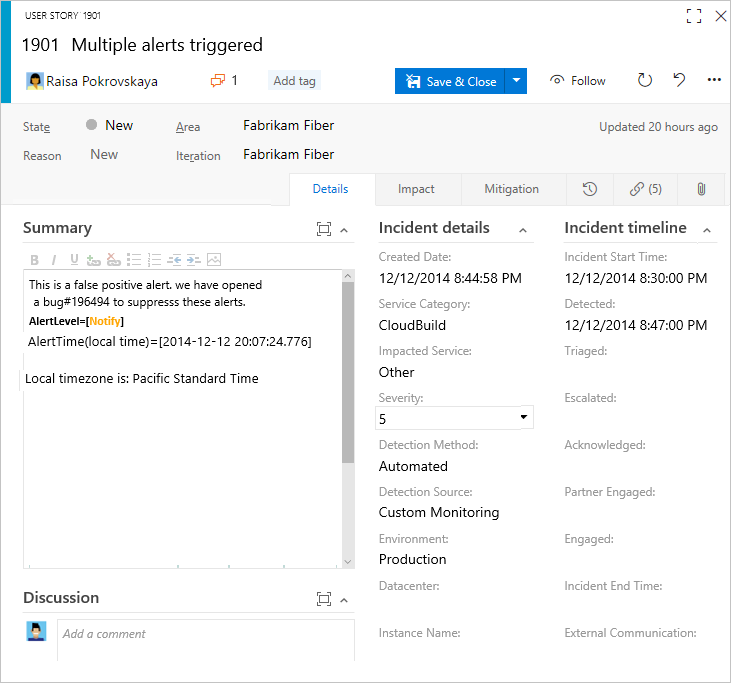
新增自訂頁面或群組之後,您可以將自定義欄位新增 至這些頁面或群組。 若要深入瞭解您可以自定義的內容,請參閱 關於程式自定義和繼承的進程。
必要條件
如需量身打造 Azure Boards 以符合特定業務需求的指引,請參閱 關於設定和自定義 Azure Boards。
專案程式模型需求:
- 請確定您擁有 建立專案之專案集合的繼承程式模型 。
權限:
- 成為 Project Collection Administrators 群組的成員。
- 具有集合層級許可權,例如建立進程、刪除程式、編輯程式,或從組織刪除欄位設定為[允許]。
- 這些許可權可讓您修改組織內的程式和欄位。
開啟組織程序設定
登入您的組織 (
https://dev.azure.com/{yourorganization})。選取
 組織設定。
組織設定。![顯示選取專案的 [組織設定] 按鈕的螢幕快照。](../../../media/settings/open-admin-settings-vert.png?view=azure-devops)
選取 [ 處理]。
![顯示已醒目提示 [處理] 按鈕以供選取的螢幕快照。](media/process/open-process-page-s150.png?view=azure-devops)
登入您的集合 (
https://dev.azure.com/{Your_Collection})。選取 [集合設定] 或 [系統管理員設定]。
選取 [ 處理]。
![顯示 [集合設定] 中醒目提示 [處理] 按鈕的螢幕快照。](media/process/open-process-2020.png?view=azure-devops)
注意
當您自定義繼承的進程時,使用該進程的任何專案都會自動反映自定義專案。 為了確保順利轉換,建議您建立測試程式與專案,讓您在全組織實作自定義專案之前先測試自定義專案。 如需詳細資訊,請參閱 建立和管理繼承的進程。
新增自定義群組
您可以將自己的自訂群組新增至繼承的頁面和自定義頁面。
從 [版面配置] 頁面中,選擇 [ 新增群組]。
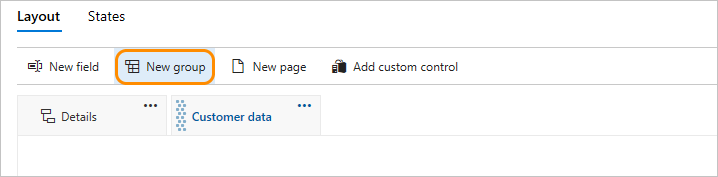
如果 [新增] 欄位和其他選項已停用,則您沒有編輯程式的必要許可權。 請參閱<設定工作追蹤的權限和存取權、自訂繼承的處理序>(機器翻譯)。
將群組命名為 ,然後選擇它應該出現在的數據行。 如需數據行的相關信息,請參閱 關於進程自定義和繼承的進程、版面配置和重設大小。
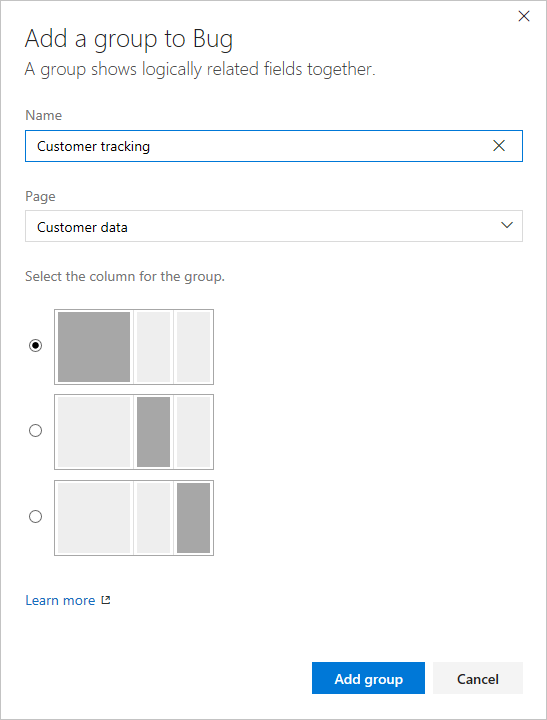
(選擇性)新增群組之後,您可以將群組拖放到任何數據行或數據行內,或從群組的 [...] 中選取 [上移] 或 [下移] 選項。 操作功能表。
刪除或移除自定義群組
拿掉群組之前,請先將該群組中定義的所有欄位移至另一個群組,或從窗體中移除它們。
提示
您必須從群組中移除所有欄位,才能顯示 [移除] 選項。
![]() 從自訂群組中選擇 [移除] 選項... 操作功能表。
從自訂群組中選擇 [移除] 選項... 操作功能表。
注意
當繼承群組中的所有欄位都隱藏時,繼承的群組本身不會出現在表單上。
移動欄位
在頁面中,您可以快速將字段拖放到頁面內的新群組或區段。
若要將欄位移至另一個頁面,請從欄位的 ... 中選擇 [編輯]。 操作功能表,然後從功能表中選擇 [頁面]。 或者,選取現有的群組或建立新的群組。
在這裡,我們將 [客戶票證] 字段移至 [詳細數據] 頁面和 [客戶焦點] 群組。
![[編輯欄位] 對話框、[將字段移至自定義群組]](media/process/cpform-move-field-to-custom-group.png?view=azure-devops)
從表單移除欄位
您只能從表單中移除自訂欄位。 針對繼承的欄位,您可以隱藏它們,使其無法顯示在表單上。 如需詳細資訊,請參閱 自定義進程的欄位、顯示、隱藏或移除欄位。
新增自訂頁面
當您有數個您想要群組在該頁面中的自定義欄位時,新增自定義頁面。 您可以新增和重新排序自訂頁面。
從您選取之 WIT 的 [版面配置] 頁面中,按兩下 [ 新增頁面]。
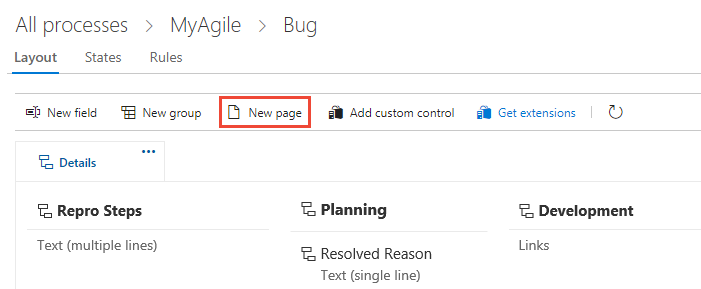
為頁面加上標籤。
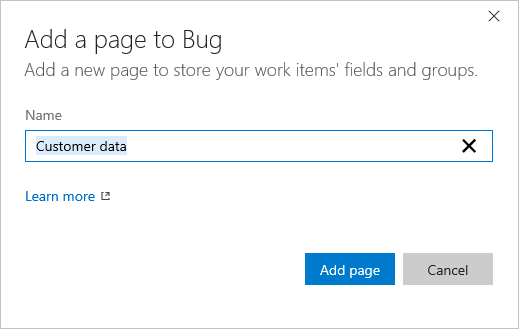
當您完成將群組和欄位新增至頁面時,請確認您的版面配置如預期般。 重新整理瀏覽器,並開啟您剛才自定義類型的工作專案。
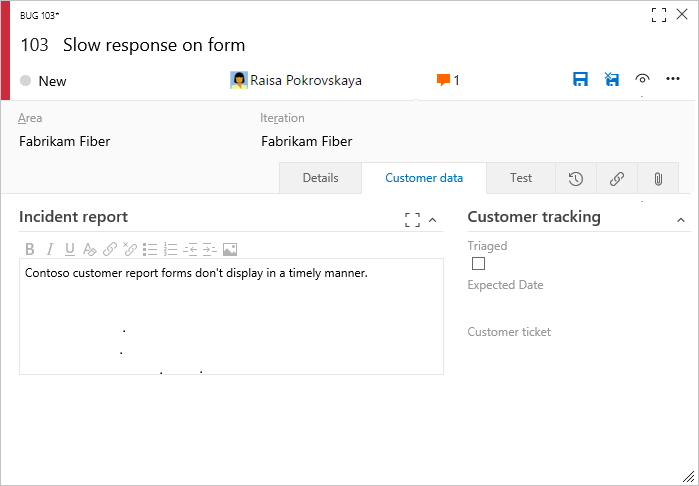
重新排列頁面
您可以使用拖放功能重新排列自訂頁面,或從自訂頁面選擇移動作業... 操作功能表。 您無法移動繼承的詳細資料頁面。
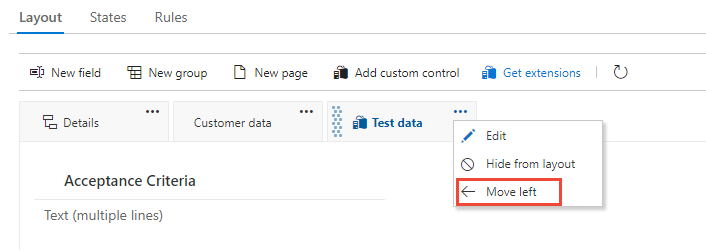
刪除頁面
刪除頁面之前,您會想要將小組仍使用的任何字段移至另一個頁面。
從自訂頁面選擇 [ ![]() 刪除] 選項... 操作功能表。
刪除] 選項... 操作功能表。
注意
刪除頁面並不會刪除任何數據。 一旦為欄位定義數據之後,它就會保留在資料存放區和工作專案歷程記錄中,即使您從窗體中移除它也一樣。 您可以選擇 [新增] 字段,然後選取 [使用現有的欄位] 來重新新增字位。
相關文章
注意
檢閱透過稽核記錄對繼承程式所做的變更。 如需詳細資訊,請參閱 存取、匯出和篩選稽核記錄。